Win11怎么加入工作组?其实加入域或工作组可以更加快速地完成资源共享、传输等工作,那么Win11系统的电脑应该怎么加入域或工作组呢?还不清楚应该如何操作的朋友们,就可以参考以下小编带来的教程,希望对你有所帮助。
什么是域(Domain)
Windows域,是计算机网络的一种形式,其中所有的用户账户、计算机、打印机和其它安全主体都在位于称为域控制器的一个或者多个中央计算机集群上的中央数据库中注册,身份验证在域控制器上进行。
什么是工作组(Work Group)
工作组是最常见最简单最普通的资源管理模式,就是将不同的电脑按功能分别列入不同的组中,以方便管理。
操作方法
1. 桌面右键点击此电脑,在打开的菜单项中,选择属性。
2. Windows 设置窗口,右侧点击相关链接下的域或工作组。
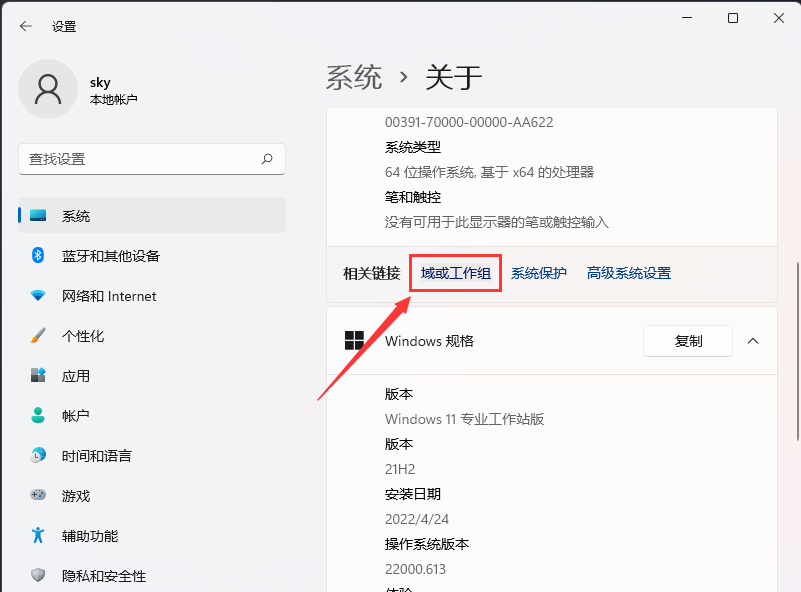
3. 系统属性窗口,计算机名选项卡,点击若要使用向导将计算机加入域或工作组,请单击网络 ID。

4. 加入域或工作组,点击这台计算机是办公网络的一部分,我用它连接到其他工作中的计算机,然后点击下一页。
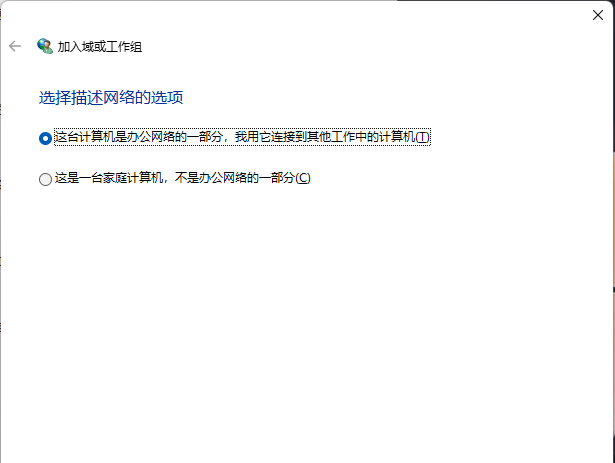
5. 选择公司使用带域的网络,点击下一页。
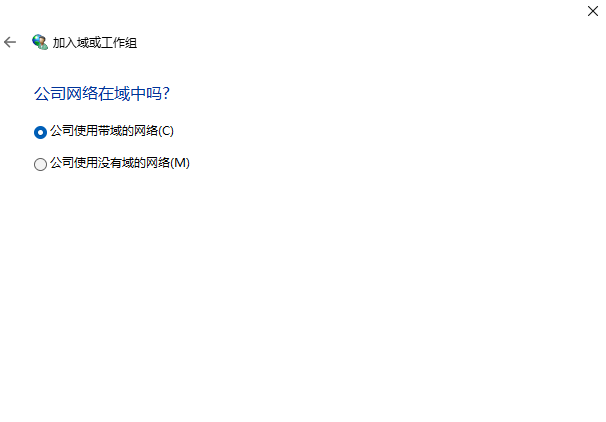
6. 你将需要下列信息,直接点击下一页。
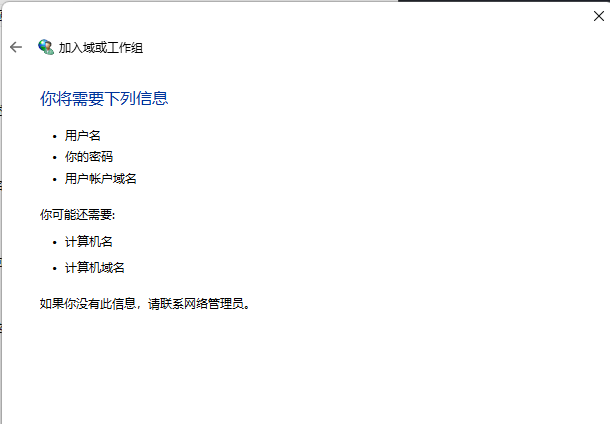
7. 键入你的域账户的用户名. 密码和域名下,输入用户名、密码以及域名,点击下一页。
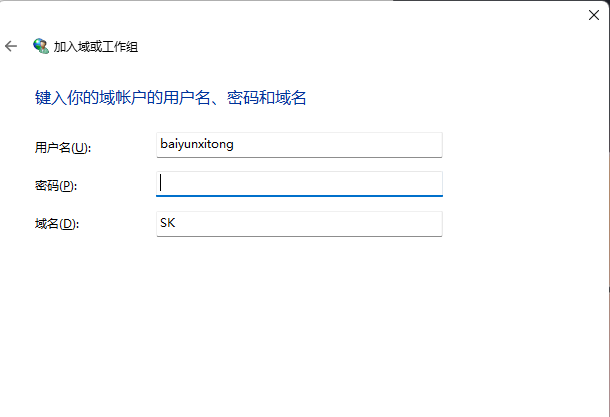
以上就是下载火(xiazaihuo.com)纯净系统之家网小编为你带来的关于“Win11怎么加入工作组-Win11加入局域网工作组的方法”的全部内容了,希望可以解决你的问题,感谢您的阅读,更多精彩内容请关注下载火(xiazaihuo.com)纯净系统之家网官网。
本篇电脑技术文章《Win11怎么加入工作组-Win11加入局域网工作组的方法》由下载火(xiazaihuo.com)纯净系统之家网一键重装软件下载平台整理发布,下载火系统重装工具网可以一键制作系统启动盘,也可在线一键重装系统,重装好的系统干净纯净没有预装软件!Win11连接WiFi但无internet怎么解决
在Windows 11上连接到Wi-Fi网络后,如果无法访问互联网,这可能会阻碍您浏览网页、使用在线应用程序和进行其他网络活动,那么这种问题要如何去解决呢?今天系统之家小编给各位用户带来解决Win11连接wifi显示无Internet问题的方法,希望能帮到您。






